1下载opencv,进行解压。
2打开cmakegui。
3点击configure,选择平台,vs版本。点击finish。
4等待第一次configure done后,请手动勾选BUILD_opencv_world和BUILD_EXAMPLES。勾选BUILD_opencv_world,主要是把所有的lib文件都弄到一个opencv_world341d.lib中方便配置,若不勾选在最后会产生大量.lib文件,导致最后配置Opencv到vs会太麻烦。勾选 BUILD_EXAMPLES,就是编译Opencv自带的例程。
5再次点击configure,等待configure done后,点击GENERATE.
6在生成目录下找到opencv.sln,用vs打开。
7找到INSTALL,右键选择属性选择x64或者x86平台。与cmake选择要一致,看下图红色字体。
8在rebug下,右键INSTALL,点击生成。在release下,右键INSTALL,点击生成。
9在生成的目录下查看INSTALL文件夹.
10为方便别人检索加入关键句--------fatal error LNK1112: 模块计算机类型“x64”与目标计算机类型“X86”冲突。
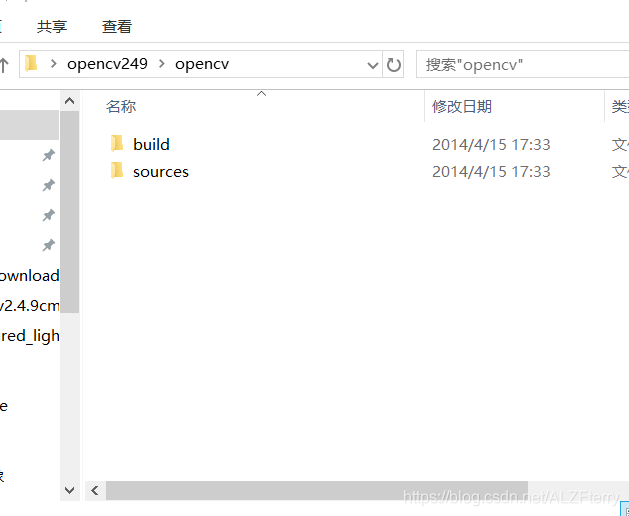
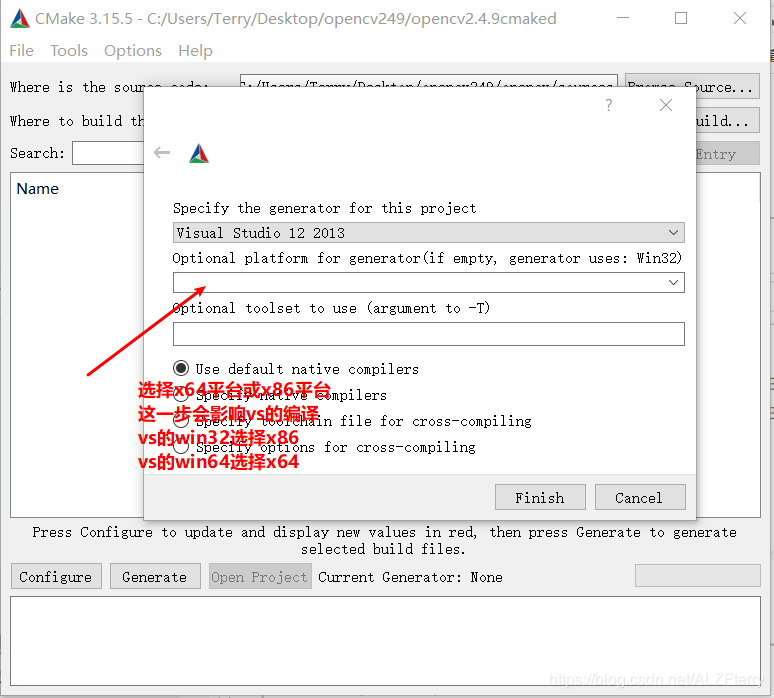
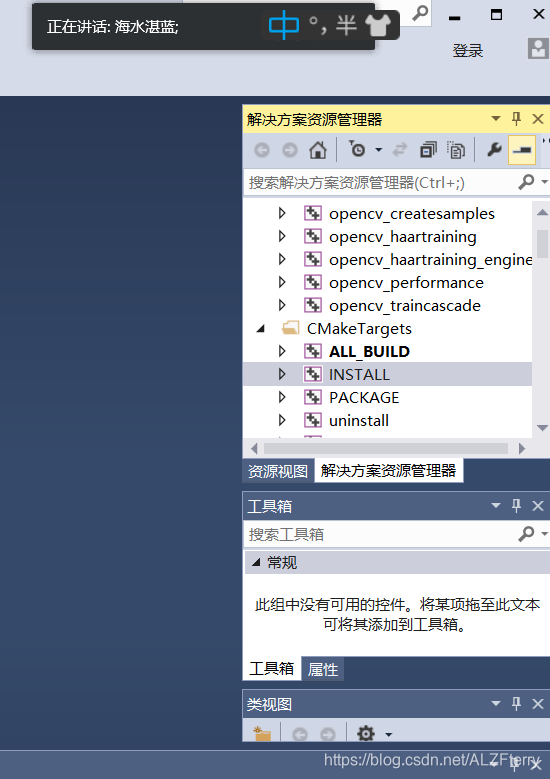




 本文详细介绍了如何在Visual Studio上配置OpenCV的过程,包括下载、解压OpenCV,使用CMake进行配置,选择平台和VS版本,以及勾选BUILD_opencv_world和BUILD_EXAMPLES选项的重要性。通过生成并打开opencv.sln,选择合适的平台,最后生成并检查INSTALL文件夹,确保OpenCV正确安装。
本文详细介绍了如何在Visual Studio上配置OpenCV的过程,包括下载、解压OpenCV,使用CMake进行配置,选择平台和VS版本,以及勾选BUILD_opencv_world和BUILD_EXAMPLES选项的重要性。通过生成并打开opencv.sln,选择合适的平台,最后生成并检查INSTALL文件夹,确保OpenCV正确安装。
















 697
697

 被折叠的 条评论
为什么被折叠?
被折叠的 条评论
为什么被折叠?








